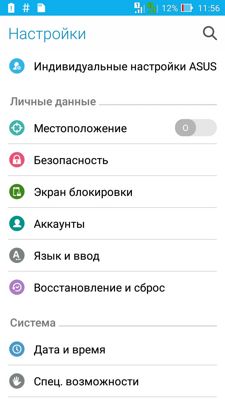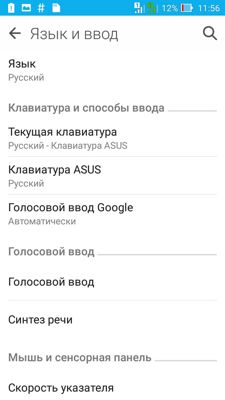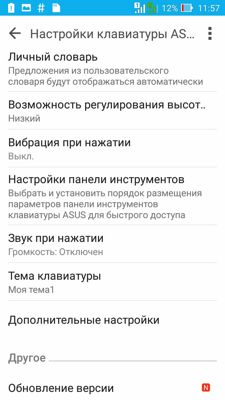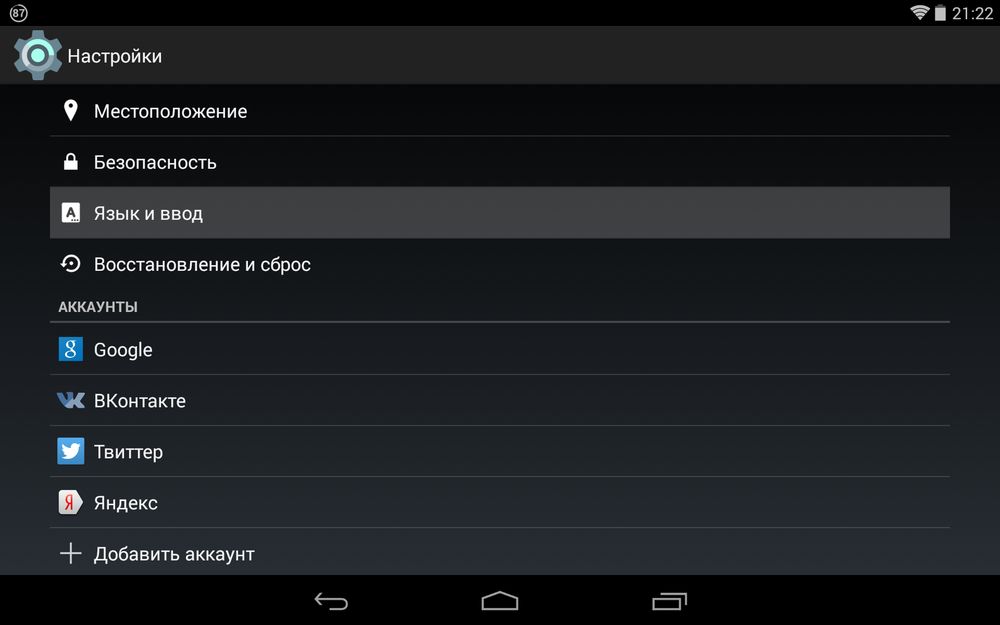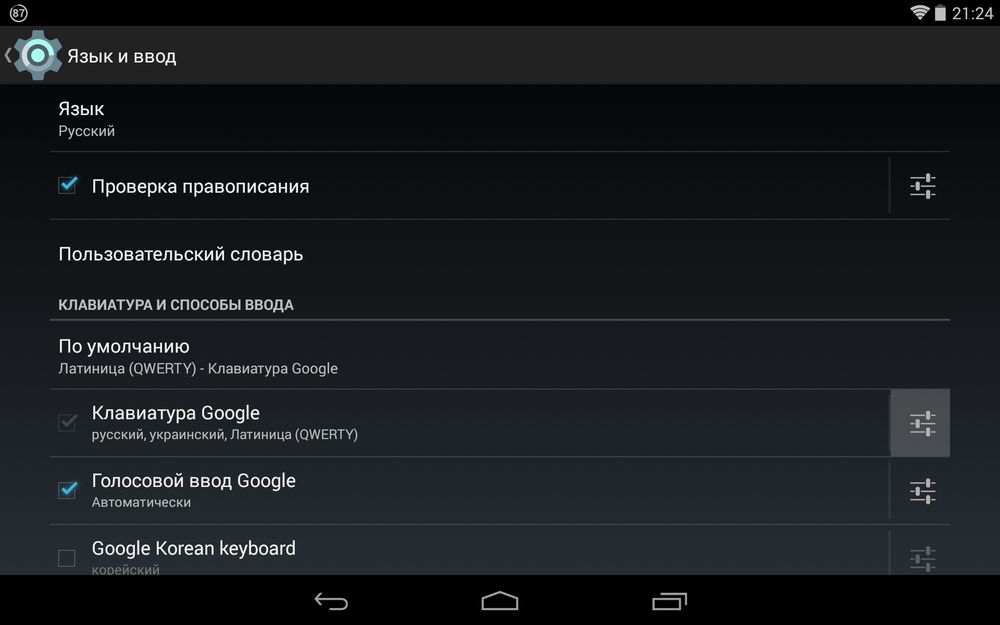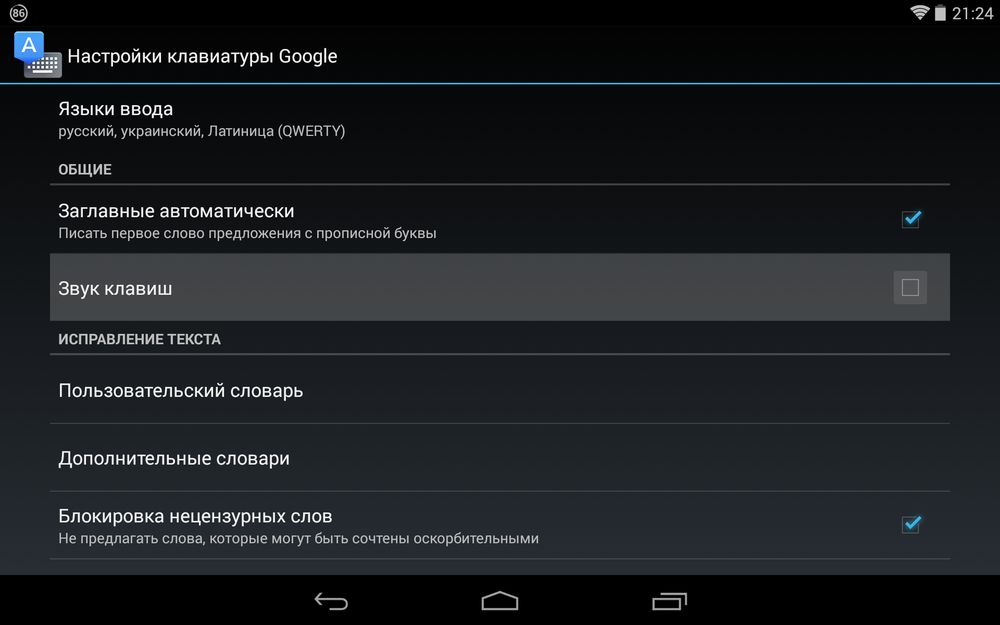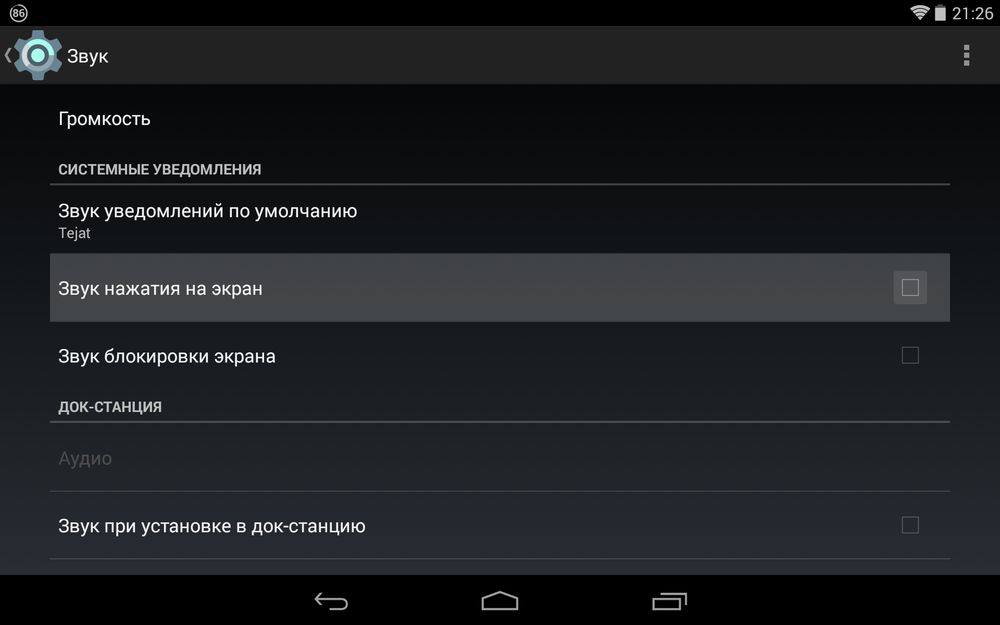- Как отключить звук нажатия клавиш на Андроид
- Как отключить звук и вибрацию клавиш клавиатуры на Android телефоне или планшете
- Как отключить звук и вибрацию клавиатуры на телефоне с чистым Android
- Отключение звука и вибрации клавиш на Samsung Galaxy
- Видео инструкция
- Как отключить звук нажатия клавиш на клавиатуре Андроид
- Как отключить звук клавиатуры на Android
- Отключение звука при наборе номера
- Как отключить звук клавиатуры на Андроиде
- Выключение звука в Андроид при наборе телефонного номера
- Отключение звука при наборе номера или звука блокировки экрана
- Нет звука на планшете
- Слетели кодеки
- Вышел из строя динамик
- Был завершен звуковой процесс
- Отключение звука при наборе номера
- Инструкция по отключению звука на Гугл-клавиатуре
- 6. Отключение вибрации и звуков на клавиатуре SwiftKey
Как отключить звук нажатия клавиш на Андроид
Как отключить звук нажатия клавиш на Андроид. По умолчанию в OS Андроид включено вибро при вводе текста на клавиатуре, а также выставлен звук нажатия клавиш. Многих пользователей гаджетов, а особенно тех кто находится рядом с ними такая ситуация не устраивает, поэтому они предпочитают отключить обе функции.
Вибро при вводе текста и звук нажатия клавиш выключаются в одном подпункте меню. Для этого нужно перейти в Настройки, и найти пункт меню «Язык и ввод». После этого нужно открыть настройки используемой клавиатуры (обычно она указана в пункте «Текущая клавиатура» или «По умолчанию»).
В настройках для включения/выключения вибрации предназначен подпункт «Вибрация при нажатии», а для регулирования громкости звука — «Звук при нажатии».
Если вы не хотите отключать звук и вибро надолго, то можно поставить режим «Без звука», в котором останется только вибро, или режим «Не беспокоить», в котором все сигналы гаджета будут приглушены.
Источник
Как отключить звук и вибрацию клавиш клавиатуры на Android телефоне или планшете
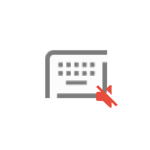
В этой инструкции подробно о том, как отключить звук клавиатуры для ввода текста и номеронабирателя в телефоне — сначала на чистом Android (или любом телефоне с клавиатурой Gboard), затем — на смартфонах Samsung Galaxy. По аналогии необходимые настройки можно найти и на других Android телефонах или планшетах. Схожая тема: Как отключить звук клавиатуры iPhone.
Как отключить звук и вибрацию клавиатуры на телефоне с чистым Android
В качестве примера далее используется смартфон с чистой Android 9 и клавиатурой Google Gboard, то же самое будет и на Android 10, на предыдущих версиях параметры могут слегка отличаться (а некоторые — отсутствуют), но суть остается той же. Параметры звуков нажатий и вибрации на Android в данном случае можно найти в двух независимых расположениях:
- На телефоне зайдите в Настройки — Звук — Дополнительно — Другие звуки и вибросигналы. Здесь вы можете отключить звук при наборе номера, звук нажатия на экран и вибрацию при касании экрана.
- Откройте клавиатуру Gboard (для этого достаточно нажать по любому полю ввода в любом приложении), а затем нажмите по значку настроек (шестеренка). Выберите пункт «Настройки».
- В разделе «Нажатие клавиш» и отключите звук при нажатии клавиш, а при необходимости — вибрацию.
На этом всё, никаких звуков клавиатуры при наборе текста или номера телефона больше не будет.
В случае, если вы используете стороннюю клавиатуру на Android, похожим способом можно найти и её настройки, а там — возможность отключить звук нажатия клавиш.
Отключение звука и вибрации клавиш на Samsung Galaxy
Порядок отключения звука нажатия клавиатуры и вибрацию при нажатии на смартфонах Samsung Galaxy примерно тот же:
- Зайдите в Настройки — Звуки и вибрация — Вибрация/системные звуки.
- Отключите ненужные пункты: например, звук клавиатуры набора номера и клавиатуры Samsung. Здесь же, ниже можно отключить и вибрацию для сенсорного ввода и клавиатуры Samsung.
- Если вы используете в качестве клавиатуры не стандартную клавиатуру Samsung, а Samsung Keyboard Neural, откройте ее (просто нажав по любому полю ввода, где угодно на телефоне), а затем нажмите по кнопке настроек.
- Выберите пункт «Раскладка и отклик клавиатуры», а затем — «Обратная связь при нажатии».
- Отключите звук и, при необходимости, вибрацию при нажатии.
Если же вы используете клавиатуру Gboard на вашем смартфоне, то шаги для отключения звука клавиатуры в её настройках будут теми же, что и для случая с чистой ОС Android.
Видео инструкция
Надеюсь, инструкция помогла. Если на вашей марке телефона путь существенно отличается, буду благодарен комментарию с указанием марки и конкретного пути для отключения звука клавиатуры Android и виброотклика — возможно, вы кому-то поможете.
Источник
Как отключить звук нажатия клавиш на клавиатуре Андроид
Всем нам приходится печатать, писать сообщения или набирать запросы в браузере при помощи клавиатуры Андроид. По умолчанию она издает довольно громкие звуки при нажатии, но их можно легко отключить, выполнив пару несложных действий по настройке клавиатуры.
Вам стоит прочитать:
Итак, для того, чтобы отключить звук нажатия клавиш на клавиатуре Андроид нужно зайти в Настройки.
В разделе «Личные данные» вы найдет пункт «Язык и ввод». Нажмите на него.
Справа напротив пункта «Клавиатура Android» (может называться «Клавиатура Google») нажмите на изображение настроек.
Теперь просто снимите галочку напротив пункта «Звук клавиш».
Также не забудьте отключить звук нажатия на экран. Для этого в настройках откройте пункт «Звук» и снимите галочку напротив пункта «Звук нажатия на экран».
На этом вс. Если остались какие-то вопросы, можете обращаться в комментариях.
Главная / Инструкции / Как отключить звук нажатия клавиш на клавиатуре Андроид
Источник
Как отключить звук клавиатуры на Android
Звуковой сигнал – отличный способ сообщить пользователю о том, что было выполнено какое-либо действие. Однако по умолчанию операционная система Android выдает слишком много звуковых сигналов. Это происходит не только при входящем вызове или СМС сообщении, но и при взаимодействии пользователя с устройством. Например, звук появляется при наборе текста или телефонного номера. Многим пользователям не нравится такой постоянно «пикающий» телефон, и они стремятся отключить звук клавиатуры.
Если вы хотите отключить звук при наборе текста на клавиатуре Андроид, то вам нужно открыть настройки Андроида и перейти в раздел «Язык и ввод», который находится в блоке настроек «Личные данные».
Дальше нужно перейти в раздел «Виртуальная клавиатура».
После этого перед вами появится список клавиатур, установленных на вашем Андроид устройстве. Выберите ту клавиатуру, которую вы используете для набора текста.
И перейдите в настройки выбранной клавиатуры.
В настройках клавиатуры вы сможете изменить массу различных параметров. Среди прочего здесь будут доступны опции для отключения вибрации и звука клавиатуры.
Для того чтобы отключить звук при наборе текста на клавиатуре переместите соответствующий переключатель в положение «Выключено» и выйдите из настроек Андроида. После этого откройте любое приложение и проверьте появляется ли звук при наборе текста.
Отключение звука при наборе номера
Нужно отметить, что описанная выше инструкция касается только клавиатуры для набора текста. Если вы хотите отключить звук, который появляется при наборе номера, то это можно сделать через приложение «Контакты». Откройте данное приложение и перейдите в настройки.
В настройках приложения откройте раздел «Звуки и вибрация».
И отключите звук клавиатуры при наборе телефонного номера.
После этого выйдите из настроек приложения «Контакты» и попробуйте набрать номер телефона. Если все было сделано правильно, то звук больше не появится.
Источник
Как отключить звук клавиатуры на Андроиде
Данная статья подходит для всех брендов, выпускающих телефоны на Android 10/9/8/7: Samsung, HTC, Lenovo, LG, Sony, ZTE, Huawei, Meizu, Fly, Alcatel, Xiaomi, Nokia и прочие. Мы не несем ответственности за ваши действия.
Давайте разберемся каким образом можно отключить звук клавиш при наборе текста или номера абонента при звонке. Рассмотрим несколько способов.
p, blockquote 1,0,0,0,0 —>
Данная статья подходит для всех брендов, выпускающих телефоны на Android 10/9/8/7: Samsung, HTC, Lenovo, LG, Sony, ZTE, Huawei, Meizu, Fly, Alcatel, Xiaomi, Nokia и прочие. Мы не несем ответственности за ваши действия.
p, blockquote 2,0,0,0,0 —>
Внимание! Вы можете задать свой вопрос специалисту в конце статьи.
p, blockquote 3,0,1,0,0 —>
- Отключаем звук клавиатуры на Андроид
- Выключение на Андроид звука при наборе номера телефона
- Отключаем звук и вибрацию на Андроид при нажатии сенсорных кнопок
По умолчанию в OS Android включено вибро при вводе текста на клавиатуре, а также выставлен звук нажатия клавиш. Многих пользователей гаджетов, а особенно тех кто находится рядом с ними такая ситуация не устраивает, поэтому они предпочитают отключить обе функции.
По умолчанию в OS Android включено вибро при вводе текста на клавиатуре, а также выставлен звук нажатия клавиш. Многих пользователей гаджетов, а особенно тех кто находится рядом с ними такая ситуация не устраивает, поэтому они предпочитают отключить обе функции.
Вибро при вводе текста и звук нажатия клавиш выключаются в одном подпункте меню. Для этого нужно перейти в Настройки, и найти пункт меню «Язык и ввод». После этого нужно открыть настройки используемой клавиатуры (обычно она указана в пункте «Текущая клавиатура» или «По умолчанию»).
В настройках для включения/выключения вибрации предназначен подпункт «Вибрация при нажатии», а для регулирования громкости звука — «Звук при нажатии».
Если вы не хотите отключать звук и вибро надолго, то можно поставить режим «Без звука», в котором останется только вибро, или режим «Не беспокоить», в котором все сигналы гаджета будут приглушены.
Теперь мы можем набирать текст бесшумно. А чтобы отключить звук при наборе телефонного номера нужно настроить приложение «Контакты».
Выключение звука в Андроид при наборе телефонного номера
За набор номеров отвечает приложение «Контакты», поэтому отключение звука при наборе происходит в настройках данного приложения.
- Откройте «Контакты», вызовите меню нажатием по значку в виде 3х вертикальных точек в правом верхнем углу экрана приложения.
- Тапом по пункту меню «Настройки» откройте одноименный раздел приложения.
- Перейдите в раздел «Звуки и вибрация».
- Выключите звук, убрав отметку в поле напротив пункта «Звук при наборе номера».
Если вы нигде не ошиблись, то звук при наборе номера будет отсутствовать.
Ничего сложного здесь действительно нет: вам ничего не придется удалять или скачивать, поскольку все осуществляется простой настройкой системы. Но при всей простоте, найти необходимые настройки без «наводки» довольно сложно. Именно поэтому я приготовил для вас подробную пошаговую инструкцию, которая поможет осуществить задуманное быстро и без проблем.
Звук клавиш в смартфоне или планшете нравится далеко не всем, поскольку он банально раздражает и привлекает лишнее внимание окружающих. Меня хорошо поймут студенты, которые любят поклацать телефон на паре. Чтобы не привлекать лишний раз внимание, звук можно либо сделать тише, либо отключить его вообще, что будет ещё лучше.
Ничего сложного здесь действительно нет: вам ничего не придется удалять или скачивать, поскольку все осуществляется простой настройкой системы. Но при всей простоте, найти необходимые настройки без «наводки» довольно сложно. Именно поэтому я приготовил для вас подробную пошаговую инструкцию, которая поможет осуществить задуманное быстро и без проблем.
- Откройте «Настройки», в появившемся меню выберите «Все настройки» и пролистайте список почти в самый низ.
- Выберите пункт «Язык и ввод», а в нем нажмите на шестеренку напротив «Клавиатура Google».
- В открывшихся настройках стандартной клавиатуры вам необходимо убрать галочку с пункта «Звук клавиш».
- Звук отключен! Если вы вдруг соскучитесь по нему – просто верните эту галочку и все снова станет так, как было прежде.
Этот способ довольно простой, но требует времени. Если вам срочно нужно отключить звук нажатия клавиш на некоторое время – переведите устройство в режим «Без звука».
Если вы только что приобрели свой новый смартфон на базе Android и включили его, то наверняка услышите звуки, которые воспроизводит устройство при наборе текста (в том числе SMS) или при нажатии на клавиши набора номера. Не всем это нравится и они задаются вопросом — можно ли отключить эти звуки? Можно.
Отключение звука при наборе номера или звука блокировки экрана
Зайдите в настройки с помощью одноименной иконки на рабочем столе.
Далее — «Звуки и вибрация».
Опускаете страницу ниже и видите системные звуки. Чтобы их отключить, переведите рычажок в положение «Выкл», после чего эти звуки не будут более воспроизводится.
А еще ниже можно отключить даже воспроизведение звуков с клавиатуры.
Правда, в данном случае это касается фирменной клавиатуры Samsung. Если вы используете другую клавиатуру, изучайте информацию ниже.
Если на планшете попросту нет звука, то прежде всего необходимо нажать качельку громкости и определить текущий уровень громкости. Если звук был отключен, то нужно воспользоваться клавишей прибавления громкости.
Нет звука на планшете
Если на планшете попросту нет звука, то прежде всего необходимо нажать качельку громкости и определить текущий уровень громкости. Если звук был отключен, то нужно воспользоваться клавишей прибавления громкости.
Слетели кодеки
Если звук не воспроизводится только при просмотре видео, то необходимо установить пакет кодеков. Найти их можно в магазине приложений Google Play. Ниже представлена ссылка на VLC Player (в него уже встроены кодеки).
Вышел из строя динамик
Если Вы обновили кодеки, увеличили громкость, а звука по-прежнему нет, то возможно проблема заключается в том, что сломался динамик. В этом случае необходимо отнести гаджет в сервисный центр.
Был завершен звуковой процесс
Если на девайсе установлены какие-либо приложения для ускорения, то вполне может случиться так, что процесс, отвечающий за звук, был отключен. Необходимо перезагрузить планшет, а если это не помогло, то придется сделать Hard Reset (не забудьте предварительно сохранить все данные на съемном носителе).
Отключить звук на планшете Lenovo достаточно просто. Для этого нужно потратить всего несколько минут.
Всем привет!
Эта статья для тех, кто на своем Андроид устройстве хочет включить, или наоборот, выключить звук и вибрацию при нажатии на экран и клавиатуру.
Действительно, для кого-то это очень удобно, получать обратную связь от своего гаджета. А для многих все это только лишний шум и жужжание 🙂
Приступим.
Начнем со звуков и вибрации при нажатии на экран.
Заходим в настройки, выбираем пункт “Звуки и уведомления”. У вас он может называться как-то по-другому, в зависимости от модели и версии Android.
В разделе “Система” вы можете отрегулировать громкость или выключить звук вообще.
Идем дальше — отключаем (или наоборот, включаем) звук и вибрацию клавиш.
Снова идем в настройки и находим тут меню “Язык и ввод”. Входим в него. Выбираем ту клавиатуру, которая у вас установлена по умолчанию в данный момент. В моем случае это клавиатура Google.
Заходим в ее настройки. Как вы видите, здесь есть возможность включить или отключить виброотклик и звук клавиш. Выбирайте то, что вам нужно и пользуйтесь дальше так, как вам удобно 🙂
Вибрация на современных смартфонах применяется во многих случаях, требующих привлечь внимание пользователя. Например, при входящих вызовах, смс-сообщениях, для подтверждения активации клавиш и т.д. Однако, виброотклик (а именно так называется эта функция) может не просто не нравиться владельцу мобильного устройства, а порою быть неуместным или даже вызывать раздражение.
Поэтому понятно желание человека, тем более недавно ставшего владельцем аппарата с OS Android, настроить свой гаджет, что называется, «под себя» и узнать, как отключить вибрацию клавиш на Андроид-смартфоне.
Сразу хочется оговориться, что эта процедура очень простая и не требует установки сторонних приложений, рут-прав и прочих действий с системными файлами.
Также не забудьте отключить звук нажатия на экран. Для этого в настройках откройте пункт «Звук» и снимите галочку напротив пункта «Звук нажатия на экран».
Всем нам приходится печатать, писать сообщения или набирать запросы в браузере при помощи клавиатуры Андроид. По умолчанию она издает довольно громкие звуки при нажатии, но их можно легко отключить, выполнив пару несложных действий по настройке клавиатуры.
Вам стоит прочитать:
Итак, для того, чтобы отключить звук нажатия клавиш на клавиатуре Андроид нужно зайти в Настройки.
В разделе «Личные данные» вы найдет пункт «Язык и ввод». Нажмите на него.
Справа напротив пункта «Клавиатура Android» (может называться «Клавиатура Google») нажмите на изображение настроек.
Теперь просто снимите галочку напротив пункта «Звук клавиш».
Также не забудьте отключить звук нажатия на экран. Для этого в настройках откройте пункт «Звук» и снимите галочку напротив пункта «Звук нажатия на экран».
На этом вс. Если остались какие-то вопросы, можете обращаться в комментариях.
Главная / Инструкции / Как отключить звук нажатия клавиш на клавиатуре Андроид
И отключите звук клавиатуры при наборе телефонного номера.
Отключение звука при наборе номера
Нужно отметить, что описанная выше инструкция касается только клавиатуры для набора текста. Если вы хотите отключить звук, который появляется при наборе номера, то это можно сделать через приложение «Контакты». Откройте данное приложение и перейдите в настройки.
В настройках приложения откройте раздел «Звуки и вибрация».
И отключите звук клавиатуры при наборе телефонного номера.
После этого выйдите из настроек приложения «Контакты» и попробуйте набрать номер телефона. Если все было сделано правильно, то звук больше не появится.
И вот когда я решил совместить приятное с полезным – набор текста и прослушивание музыки, моё терпение лопнуло, и я все-таки решил найти, где находятся эти пресловутые настройки отключающие звуки моей клавиатуры.
Инструкция по отключению звука на Гугл-клавиатуре
Для того чтобы отключить звук на клавиатуре Google, нажмите и чуть удержите клавишу с изображением микрофона. Через секунду появится скрытая кнопка настроек.
Не отрывая пальца от экрана, сделайте движение в сторону появившейся кнопки – вы выйдете в меню настроек Гугл клавиатуры.
Далее дело техники, находим пункт «Звук клавиш» и убираем галочку. Все! Теперь надоедливый звук от нажатия клавиш на Гугл клавиатуре нам не помеха.
Кстати здесь очень уместна поговорка «НЕ БЫЛО БЫ СЧАСТЬЯ, ДА НЕСЧАСТЬЕ ПОМОГЛО». Настройки, которые мы нашли благодаря надоедливому звуку, способны сделать набор текста еще более комфортным и быстрым. Но это тема уже другого разговора.
Удачи в освоении планшетного ПК!
Расскажете об этой статье своим друзьям:
Коснитесь поля ввода HTC Sense, чтобы ввести параметры клавиатуры. Прямо на экране основных настроек вы найдете два варианта, отвечающих за звук и вибрацию. Отмените выбор, чтобы отключить эти параметры.
6. Отключение вибрации и звуков на клавиатуре SwiftKey
Чтобы изменить настройки, связанные с входом в SwiftKey, введите настройки этой клавиатуры. Самый простой способ сделать это с помощью одной клавиатуры — сдвиньте клавиатуру в любом приложении, а затем нажмите на значок с тремя полосами в левом верхнем углу клавиатуры.
Опция клавиатуры выскочит. Нажмите кнопку «Больше» с звездочкой, чтобы перейти в правильные настройки. Выберите вкладку «Запись» затем перейдите к «Звук и вибрация».
Здесь вы можете управлять звуками и вибрациями, выбирая или отменяя выбор параметров «Объем нажатия клавиш» и «Вибрации после нажатия клавиши». Вы также можете отрегулировать громкость звука с помощью ползунка, если вы не хотите полностью отключить их.
Источник